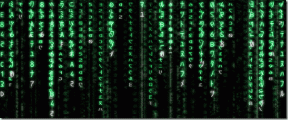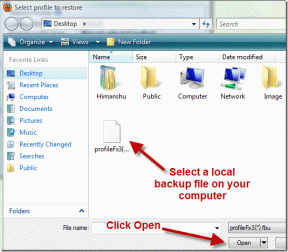Remedierea „git” nu este recunoscută ca o comandă internă sau externă
Miscellanea / / August 11, 2022
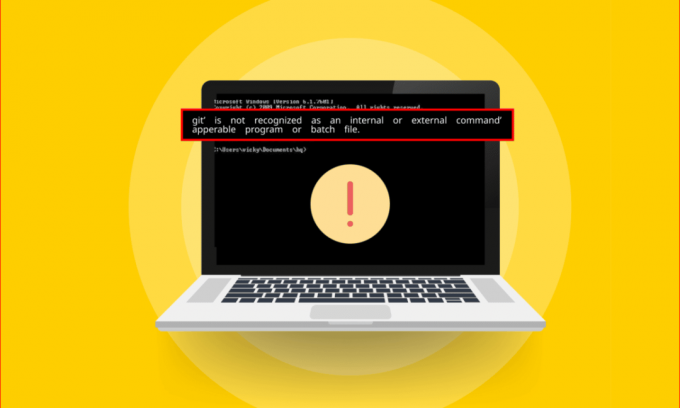
Ești un dezvoltator aspirant? Dacă da, atunci trebuie să fii conștient de software-ul Git folosit de dezvoltatorii care lucrează pentru aceeași companie. Una dintre erorile asociate cu acest software este „git” nu este recunoscut ca o comandă internă sau externă, program operabil sau fișier batch mesaj. Există diverse motive pentru care mesajul de eroare apare pe computer și s-ar putea să fii perplex de acest mesaj de eroare. Acest articol oferă metode de remediere a git nu este recunoscut ca mesaj de eroare de comandă intern sau extern pe PC-ul Windows 10.
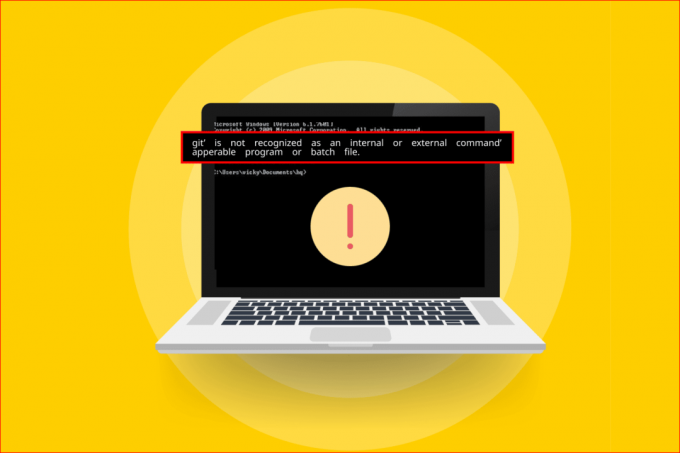
Cuprins
- Cum să remediați „git” nu este recunoscut ca o comandă internă sau externă
- Ce cauzează „git” nu este recunoscut ca o eroare de comandă internă sau externă?
- Metoda 1: Reporniți promptul de comandă
- Metoda 2: Adăugați manual calea variabilă
- Metoda 3: Reinstalați software-ul Git
Cum să remediați „git” nu este recunoscut ca o comandă internă sau externă
Software-ul Git este creat de Linus Torvalds, care este responsabil pentru dezvoltarea nucleului Linux, în 2005.
- Software-ul Git este un instrument DevOps care este utilizat pentru gestionarea codului sursă.
- Software-ul creează o copie a codului dezvoltat de dezvoltatori local pe computere.
- Acest lucru le permite dezvoltatorilor să creeze copii de siguranță ale codului lor și, de asemenea, să urmărească modificările din codul sursă.
- În acest fel, se stabilește o comunicare regulată între dezvoltatori, iar dezvoltatorii pot lucra împreună la dezvoltarea neliniară.
- Principalul avantaj al acestui software este că este un software gratuit și open-source.
- Acest sistem de control permite dezvoltatorilor să gestioneze eficient proiecte mici până la foarte mari.
Ce cauzează „git” nu este recunoscut ca o eroare de comandă internă sau externă?
Lista cauzelor pentru mesajul de eroare cu software-ul Git este listată mai jos ca:
- Software-ul Git nu este instalat pe computer– Este posibil ca software-ul Git să nu fi fost instalat pe computer.
- Probleme cu aplicația Command Prompt– Aplicația Command Prompt poate fi fie deschisă în timpul procesului de instalare, fie să nu fi fost reîncărcată după instalare. În acest caz, aplicația Command Prompt nu poate accesa software-ul Git.
- Calea Git nu este disponibilă sau nu este setată pe computer– Este posibil ca calea locației pentru software-ul Git să nu fie setată sau să lipsească de pe computer.
Metoda 1: Reporniți promptul de comandă
Metoda de bază de depanare pentru a remedia eroarea este să reporniți aplicația Command Prompt de pe computer.
Pasul I: Închideți aplicația Command Prompt
Primul pas este să închideți toate instanțele aplicației Command Prompt folosind aplicația Task Manager.
1. apasă pe Tastele Ctrl+ Shift+ Esc în același timp pentru a deschide Gestionar de sarcini aplicația.
2. Selectează Procesor de comandă Windows aplicația în Aplicații secțiunea și faceți clic pe Încheiați sarcina buton.
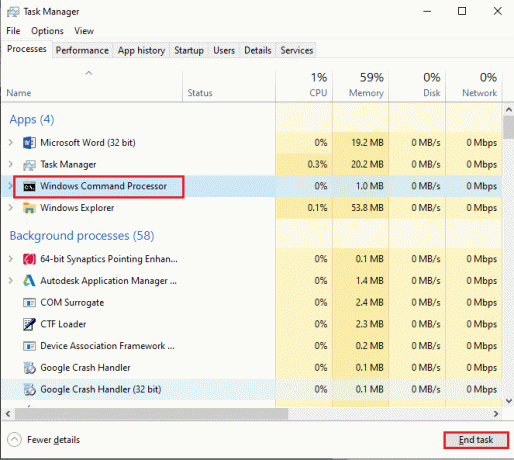
Pasul II: Lansați aplicația Command Prompt
Următorul pas este să lansați aplicația Command Prompt pe computer și să activați comanda git în aplicație. Verificați dacă git nu este recunoscut ca mesaj de eroare de comandă intern sau extern este remediat.
1. apasă pe Tasta Windows, tip Prompt de comandă și faceți clic pe Deschis opțiunea de a lansa aplicația Command Prompt.
Notă: Alternativ, puteți face clic pe Rulat ca administrator opțiune dacă nu puteți utiliza aplicația Command Prompt.
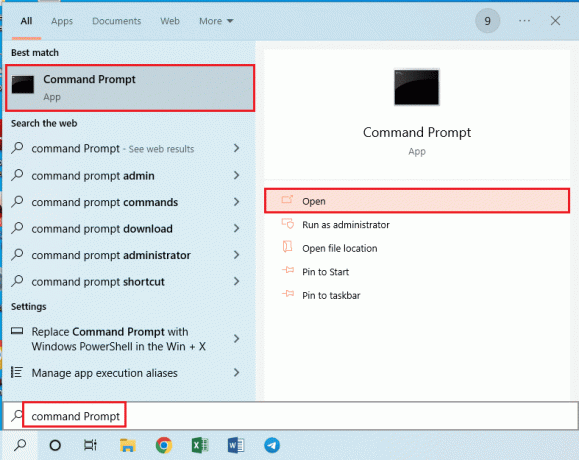
2. Tastați git comandă și apăsați tasta Introduce cheia.
Citește și:Cum să remediați eroarea Git Merge
Metoda 2: Adăugați manual calea variabilă
Următorul pas pentru a remedia eroarea este să adăugați manual calea variabilă a software-ului Git pe computer.
Pasul I: Copiați calea locației fișierului git.exe
Ca prim pas, trebuie să copiați calea locației fișierului executabil al software-ului Git din locația de descărcare din Windows Explorer.
1. Deschide Windows Explorer folosind Windows+ E tastele și navigați la cmd folder folosind calea locației ca
Acest PC > Disc local (C:) > Fișiere de program (x86) > Git > cmd
Notă: Calea de mai sus este valabilă pentru x86 arhitectură Windows PC. Dacă utilizați x64 versiune, utilizați calea locației ca
Acest PC > Disc local (C:) > Fișiere de program > Git > cmd
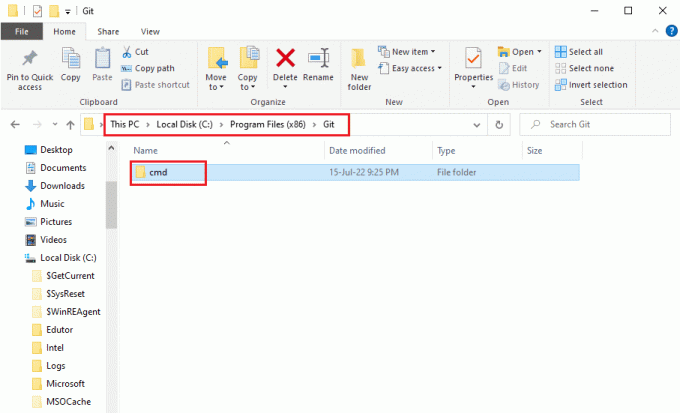
2. În cmd folder, faceți clic dreapta pe git.exe fișier și faceți clic pe Proprietăți opțiunea din listă.
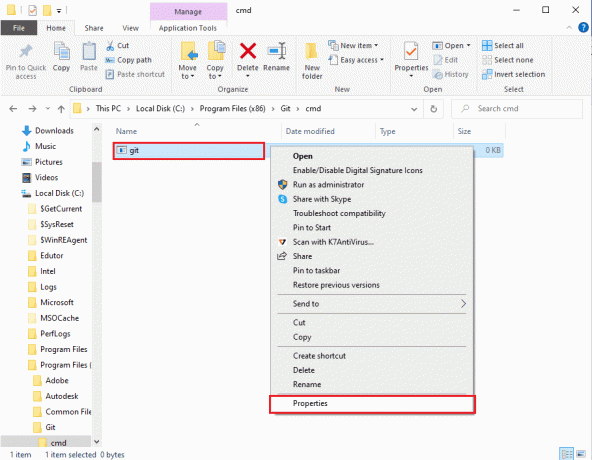
3. În General fila, copiați locația implicită în Locație secțiunea folosind Ctrl+C chei.
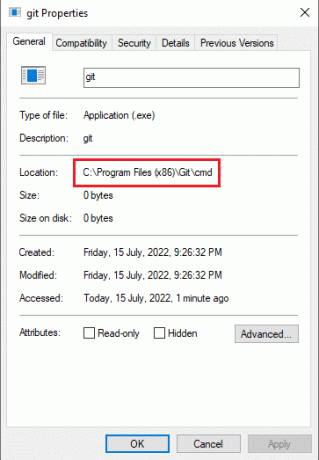
Citește și:Remediere Nu există suficient spațiu de stocare disponibil pentru a procesa această comandă
Pasul II: Setați calea în Proprietățile sistemului
Următorul pas este să setați calea software-ului Git sau să adăugați calea variabilă manual pe computer folosind Proprietățile sistemului. Acest lucru vă permite să remediați git nu este recunoscut ca o comandă internă sau externă, un program operabil sau un mesaj de eroare al fișierului batch.
1. apasă pe Tastele Windows + R împreună pentru a deschide Alerga căsuță de dialog.
2. Tastați sysdm.cpl în Deschis bara și faceți clic pe O.K buton.
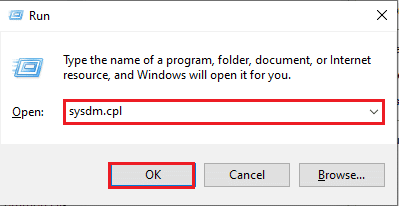
3. În Proprietatile sistemului, navigați la Avansat fila și faceți clic pe Variabile experimentale... buton.
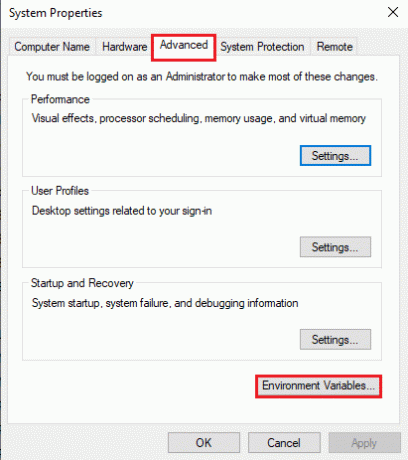
4. Selectează cale intrarea în Variabile de sistem secțiunea și faceți clic pe Editați | ×… buton.
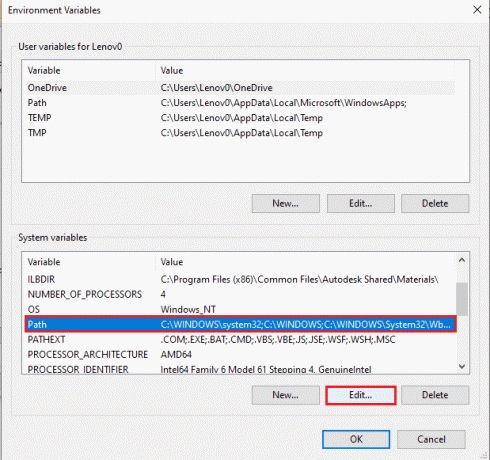
5. Faceți clic pe Nou butonul de pe Editați variabilele de mediu ecran.
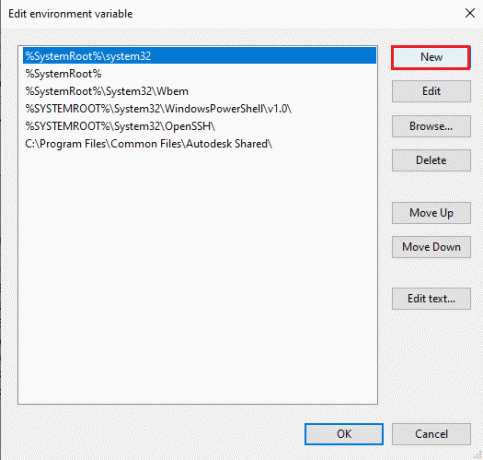
6. apasă pe Tastele Ctrl + V împreună pentru a lipi locația copiată din Proprietăți git fereastra și faceți clic pe O.K buton.
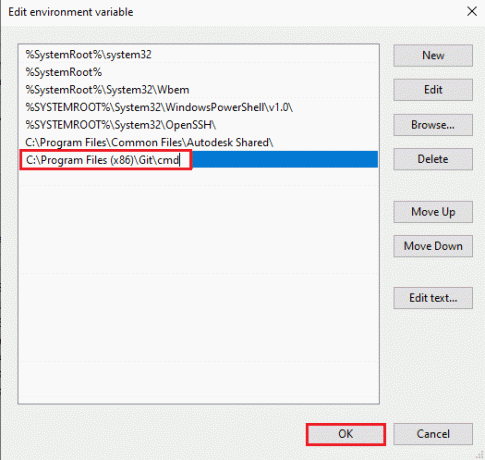
7. Faceți clic pe O.K butonul de pe Variabile de mediu fereastră.
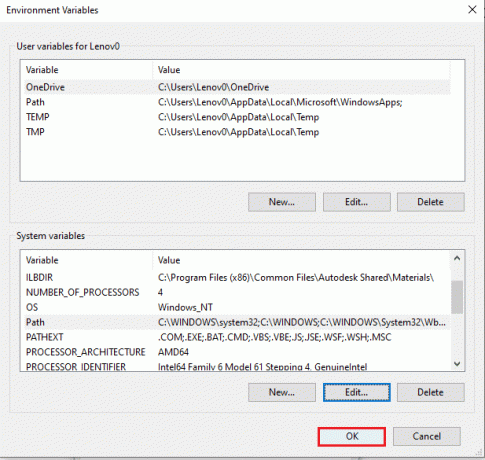
8. În cele din urmă, faceți clic pe aplica și O.K butoanele de pe Proprietatile sistemului fereastră.
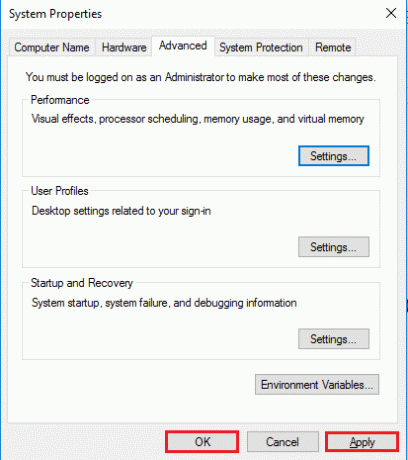
Metoda 3: Reinstalați software-ul Git
Ultima metodă de a remedia git nu este recunoscută ca o comandă internă sau externă, program operabil sau eroare de fișier batch este să reinstalați software-ul Git pe computer.
Pasul I: Dezinstalați software-ul GIT
Ca prim pas, trebuie să dezinstalați software-ul Git instalat pe computer folosind aplicația Panoul de control.
1. Loveste Tasta Windows, tip Panou de control și faceți clic pe Deschis.
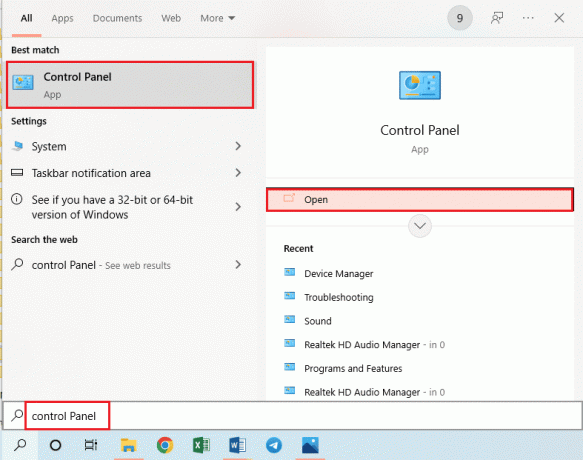
2. A stabilit Vizualizați după > Categorie, apoi în Programe secțiunea, faceți clic pe Dezinstalează un program opțiune.
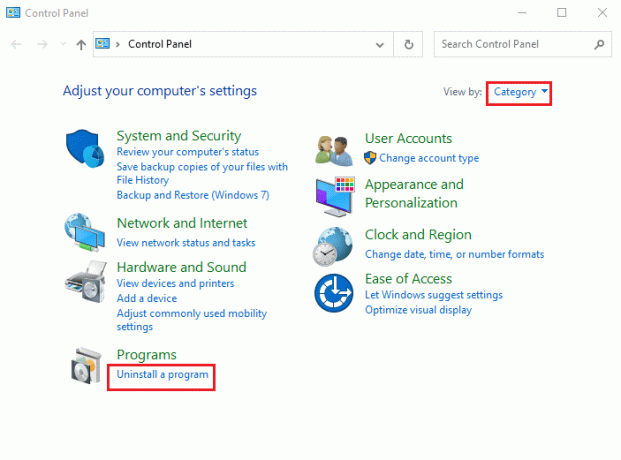
3. Selectează GIT aplicație și faceți clic pe Dezinstalează butonul din bara de sus.
4. Urmați instrucțiunile de pe ecran pentru a dezinstala aplicația GIT și Repornire PC-ul dvs. de la START meniul.

Citește și: Comanda de remediere a eșuat cu codul de eroare 1 Python Egg Info
Pasul II: Reinstalați software-ul GIT
Următorul pas este să instalați cea mai recentă versiune a software-ului Git din browserul dvs. web implicit pe computer.
1. apasă pe Tasta Windows, tip GoogleCrom, apoi faceți clic pe Deschis.
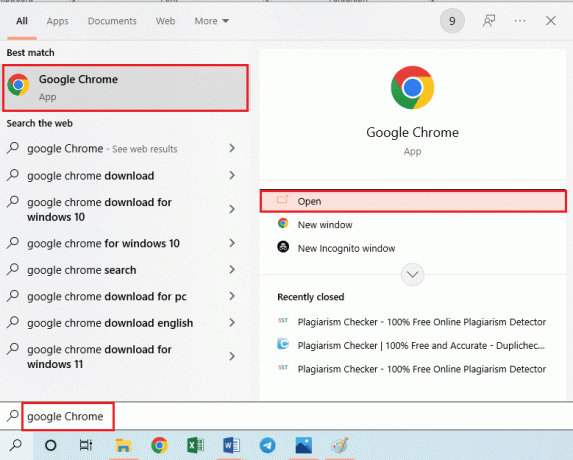
2. Deschide site-ul oficial al Git-Descărcări și faceți clic pe Descărcați pentru Windows butonul din Descărcări secțiune.
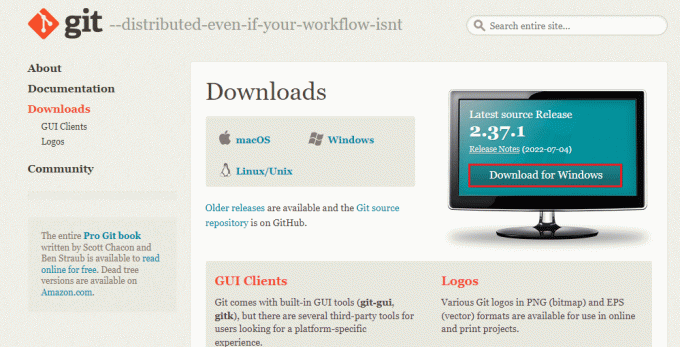
3. Faceți dublu clic pe fișierul executabil al Git pentru a rula fișierul.
4. Lasă toate opțiunile Mod implicit în instrucțiunile de pe ecran din asistentul de instalare și faceți clic pe Următorul buton.
5. În Ajustarea mediului PATH fereastra, selectați Git din linia de comandă și, de asemenea, din software-ul terță parte opțiunea și faceți clic pe Următorul buton.
Notă: Această opțiune setează calea variabilă a software-ului Git manual pe computer.
6. Urmați instrucțiunile din ferestrele ulterioare și faceți clic pe Instalare butonul de pe Configurarea opțiunilor experimentale fereastră.
7. In cele din urma, reporniți computerul iar acum veți putea rula comanda direct din Prompt de comandă aplicația.
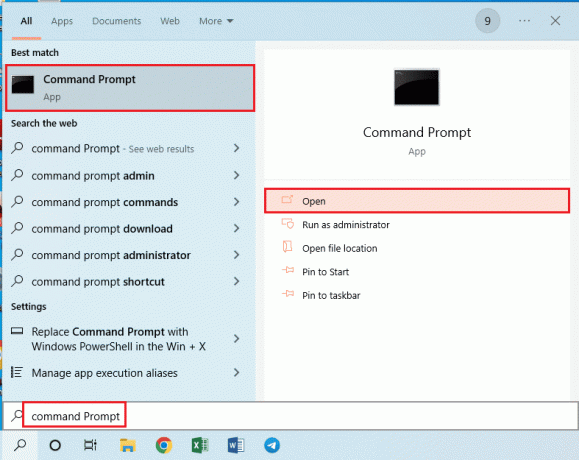
Recomandat:
- Cum să stingi un foc de tabără în Minecraft
- Cum să ștergeți contul Upwork
- Remediere Imposibil de pornire a programului Accesul la Visual Studio este interzis
- Cum să ștergeți permanent contul Github
Metodele de remediere git nu este recunoscut ca o comandă internă sau externă, programul operabil sau mesajul de eroare al fișierului batch sunt prezentate în acest articol. Vă rugăm să lăsați sugestiile dvs. sunt întrebări cu privire la mesajul de eroare din Comentarii.